Учитавање УСБ флеш уређаја у Руфусу 3.6

- 1981
- 207
- Moses Grimes
Један од најпопуларнијих програма за стварање учитавања флеш уређаја је Руфус се стално ажурира и недавно је објављен 3.6. Користећи га, можете лако да снимите Виндовс 10, 8 и Виндовс 7 Учитавање УСБ флеш уређаја, разне верзије Линука, као и разне ливе ЦД који подржава УЕФИ или наслеђе и инсталацију на диску ГПТ или МБР.
У овом упутствима - детаљно о разликама и могућностима нове верзије, примера употребе у којем ће се креирати Виндовс 10 БЛОА Фласх Дриве и неке додатне нијансе које могу бити корисне корисницима биће створени помоћу Руфуса. Ажурирање: Доступна је нова верзија програма, пуни преглед у одговарајућем материјалу - Руфус 4. Центиметар. Такође: Најбољи програми за креирање учитавања флеш уређаја.
Стварање система за покретање система Виндовс 10 у Руфусу
У мом примеру ће се показати стварање Виндовс 10 Фласх уређаја, али и за остале верзије оперативног система Виндовс, као и за остале ОС и друге слике, кораци ће бити исти. За слике Виндовс 11, нове опције за инсталационе захтеве појавиле су се у последњим верзијама програма, што је више детаља у овом чланку.
Требат ће вам слика ИСО и погон на којем ће се рекорд бити направљен (сви подаци доступни на њему ће се избрисати), а слика се сада може преузети директно у програму Руфус-а директно током стварања Погонски покретачки погон:
- Након покретања Руфуса, у пољу "Уређаји" изаберите диск (флеш диск) на који ћемо снимати Виндовс 10.
- Кликните на дугме "Изаберите" и одредите ИСО слику са Виндовс 10, ако га имате, ако не, гледамо на став 3.

- Најновија верзија програма омогућава вам да не само да изаберете слику ИСО диск на рачунару, већ и преузмите званичне слике са веб локације Мицрософт. Да бисте то учинили, кликните на стрелицу поред дугмета "Селецт" и изаберите "Преузми". Затим кликните на дугме "Преузми" и изаберите одређену слику за преузимање. Ако се стрелица не приказује или нешто друго не успева, погледајте. Одвојено упутство Како преузети слику оперативног система Виндовс 10 и 8.1 у руфусу.
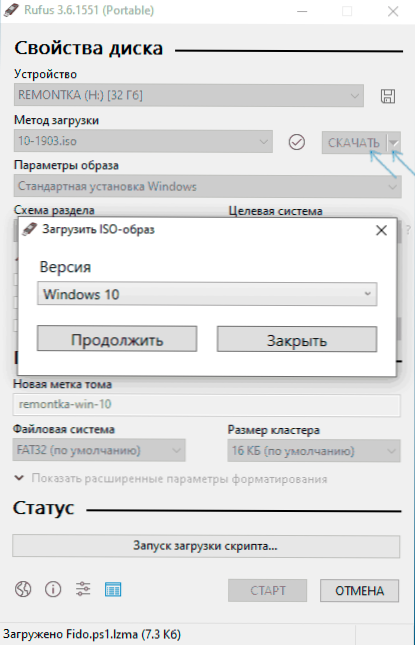
- У поље "Параметри слике" можете да изаберете стварање ВИундовс-а да бисте отишли, Т Дриве Дриве.е. Такав погон од којег систем није инсталиран, већ и њено покретање без инсталације.
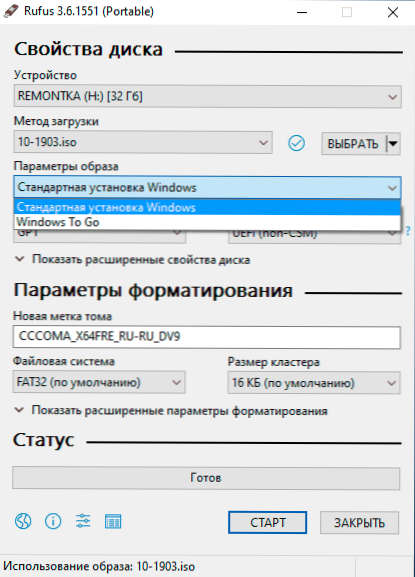
- У пољу "Шема пресека" изаберите Схему делова циљног диска (на којем ће се инсталирати систем) - МБР (за системе са Легаци / ЦСМ оптерећењем) или ГПТ (за УЕФИ системе). Подешавања у одељку "Циљани систем" аутоматски се пребацују. Ако не знате која шема одељка коју треба одабрати, видео испод приказује како одредити тренутне шеме секција на рачунару.
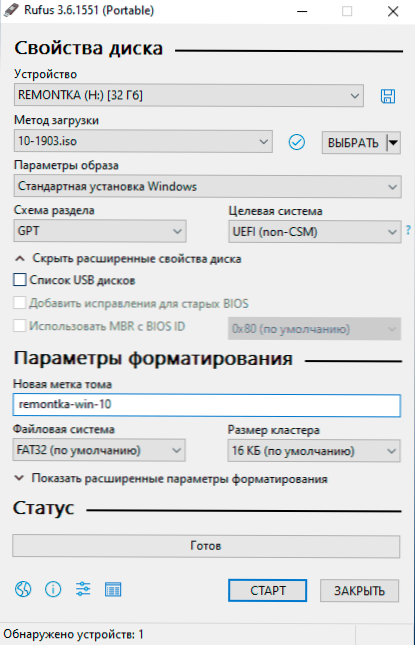
- У одељку "ПАРАМЕТРИ форматирања" ако желите, назначите ознаку флеш уређаја.
- Можете да одредите датотечни систем за учитавање флеш уређаја, укључујући коришћење НТФС-а за УЕФИ Фласх Дриве, у овом случају, како би рачунар учитао, морате да онемогућите сигурну чизму.
- Након тога, можете да притиснете "Старт", потврдите да разумете да ће се подаци са флеш уређаја бити избрисани, а затим сачекати завршетак копије датотека са слике на УСБ уређај.
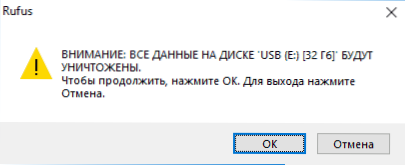
- На крају процеса кликните на дугме "Затвори" да бисте изашли из Руфуса.

Генерално, стварање оптерећења флеш уређаја у Руфусу остаје једноставно и брзо као и у претходним верзијама.
Видео упутство
За сваки случај, испод - видео где се цео процес јасно показује.
Руфус на руски можете преузети бесплатно са службене веб странице ХТТПС: // Руфус.Тј. (Сајт је доступан и на инсталацију и преносну опцију програма) или у Мицрософт Сторе-у.
Додатне Информације
Између осталих разлика (поред недостатка подршке за стари ОС и могућност преузимања слике ИСО Виндовс 10 и 8).1) у Руфусу 3.6:
- Појавили су се додатни параметри (у "проширеним својствима диска" и "показују напредне параметре форматирања"), омогућавајући омогућавање спољних чврстих дискова УСБ-ом у избору уређаја, омогућити компатибилност са старим верзијама БИОС-а.
- Подршка УЕФИ: НТФС за АРМ64.
Могуће грешке у Руфусу приликом креирања бљескалице за покретање:
- ГРЕШКА: БИОС / Легаци Боот оф УЕФИ-једини медији приликом преузимања са флеш уређаја
- 0к00000005-из неког разлога, због антивируса, контролисаног приступа мапама или другим спољним факторима, Руфус је забрањено при приступу погону.
- 0к00000015 - Аутоматско повезивање количина у оперативним системима Виндовс је онемогућен. Покрените командну линију у име администратора, унесите наредбу МоунтВол / Е И поново повежите флеш уређај. Такође, може се појавити грешка када повежете флеш уређај путем УСБ чворишта, поново се повежите на рачунар или лаптоп.
Надам се да је упутство било корисно. Ако постоје питања - питајте се у коментарима.

